Impactor.exe Imagine proastă: Cum să remediați această eroare și să lansați aplicațiile
Dacă ați confruntat cu eroarea " Impact.exe rău Imagine " problema pe PC-ul Windows după ce ați lansat o anumită cerere, am venit cu soluțiile potrivite pentru tine.
Unele aplicații, cum ar fi media player VLC, jocuri și alte software-uri, produc eroarea "Impactor .exe Bad Image" care implică zdengine.dll. Această eroare se datorează fișierelor sau bibliotecilor corupte care sunt necesare pentru a rula aplicația dorită.
Vestea bună este că puteți remedia rapid eroarea "Impact .exe Bad Image". Soluțiile care vă vor permite să remediați erorile pe PC sunt enumerate mai jos.
Cum de a repara Impactor .exe Eroare eroare de imagine
Soluția 1 - Porniți Troubleshooter-ul Windows 10
Deoarece această eroare apare, de obicei, atunci când utilizatorii încearcă să lanseze aplicații Windows Store, încercați să executați depanatorul dedicat al Microsoft.
- Accesați Setări> Actualizare și securitate> selectați Depanare în panoul din stânga
- Sub "Găsiți și remediați alte probleme"> selectați Windows Store Apps> rulați instrumentul de depanare

Soluția 2 - Reinstalați programul
Ar trebui să luați în considerare reinstalarea aplicației care a produs eroarea. Aceasta va înlocui fișierele de programe corupte, inclusiv bibliotecile sale, cu una nouă. O nouă copie a aplicației va fi rulată pe PC-ul dvs. fără eroarea de eroare a erorii de eroare Impactor .exe. Pentru a reinstala programul, urmați acești pași:
- Mergeți la meniul Start, tastați panoul de control și apăsați pe butonul enter.
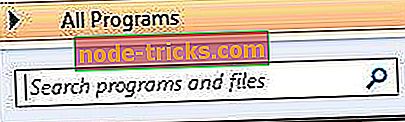
- În panoul de control, accesați meniul Programe și caracteristici pentru a dezinstala un program.
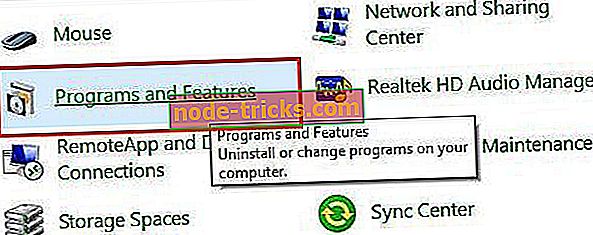
- Aici, treceți prin lista de aplicații instalate și faceți dublu clic pe aplicația care produce eroarea, astfel încât să o dezinstalați. Faceți clic pe "Da" când este necesar în instrucțiunile de dezinstalare, până când aplicația nu este dezinstalată.
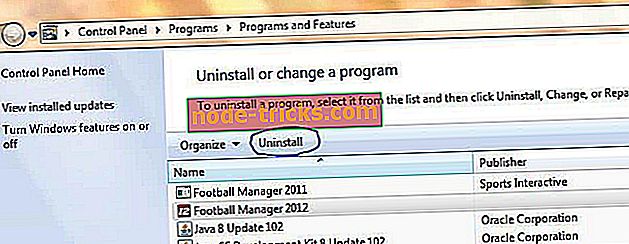
- Descărcați aplicația pe site-ul oficial de descărcare. Dacă ați instalat utilizând un CD, introduceți CD-ul și instalați-l în consecință.
- Lansați programul de instalare și urmați instrucțiunile până la finalizarea instalării.
- Rulați din nou aplicația
Urmând acești pași enumerați mai sus, eroarea de eroare a erorii Impactor .exe Bad Image va fi fixată, asigurându-vă că aplicația rulează fără probleme.
Soluția 3 - Rulați programul în modul de compatibilitate
Unele aplicații în timpul dezvoltării nu sunt optimizate pentru sistemele de operare mai noi, ceea ce face dificilă adaptarea, prin urmare, eroarea improbabilă Impactor.exe Bad Image. Prin rularea programului în modul de compatibilitate, sistemul de operare Windows curent va permite aplicației să ruleze în versiunea mai veche a Windows. Pentru a rula programul menționat în modul de compatibilitate, urmați acești pași:
- Pe desktop sau în cazul în care este aplicația reală, faceți clic dreapta pe scurtătura aplicației și faceți clic pe "Proprietăți".
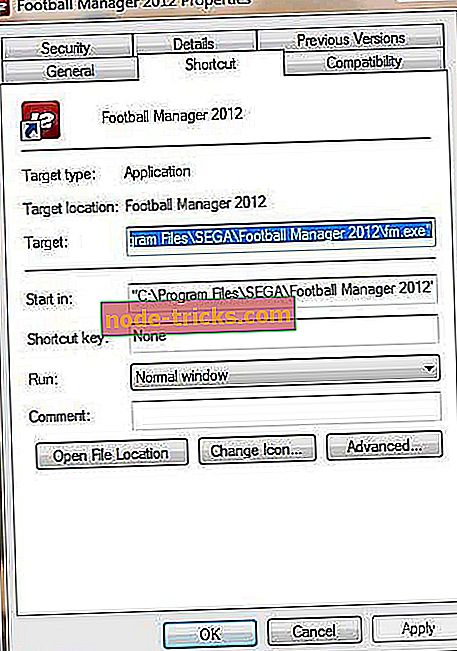
- Aici, selectați fila "Compatibilitate" și bifați caseta "Porniți acest program în modul de compatibilitate pentru:
- Din lista derulantă, selectați orice ediție mai veche de Windows pentru a rula programul cu.
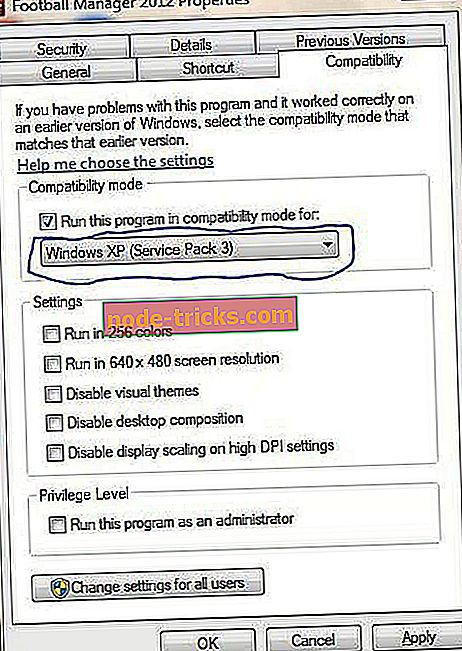
- În sfârșit, faceți clic pe OK pentru a rula programul.
Notă: Este recomandabil să verificați cerința de sistem a aplicațiilor pentru a determina ce sistem și mod de operare Windows mai vechi intenționați să executați aplicația. Această metodă vă va permite să ocoliți eroarea Impact .exe Bad Image.
Soluția 4 - Executați Scanare fișiere sistem
Impactul .exe Bad Image se datorează corupției zdengine.dll, prin urmare, rularea unui sistem de verificare a fișierelor poate repara orice eroare care este conectată la fișierul .dll (bibliotecă dinamic link). SFC scanează, verifică și remediază fișierele corupte. Pentru a executa o scanare SFC pe PC-ul Windows, urmați acești pași:
- Mergeți la meniul Start și introduceți "cmd" fără cotare. Faceți clic dreapta pe pictograma Prompt Command și faceți clic pe "Run as Administrator". Faceți clic pe "da" pentru a accepta solicitarea UAC.
- În promptul cmd, tastați sfc și apăsați tasta "Enter"
- Tastați / scanați și apăsați tasta "Enter".
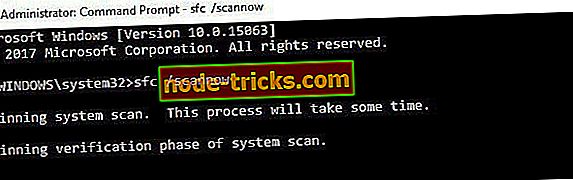
- În cele din urmă, reporniți PC-ul Windows și încercați din nou să lansați aplicația
Această metodă va executa o verificare a fișierelor de sistem și va repara toate fișierele de sistem corupte care se referă în special la imaginea Bad .exe Impactor de pe calculatorul dumneavoastră. Puteți executa aplicația din nou după această procedură și aceasta se va executa fără probleme.
Soluția 5 - Utilizați CCleaner
CCleaner este un program utilitar compatibil cu Windows. Este posibil să fie nevoie să descărcați CCleaner pe PC-ul Windows, pentru a scana, corecta și curăța fișierele de sistem rău, în special fișierele corupte responsabile de eroarea de eroare a erorii impresionante. Urmați acești pași pentru a instala și utiliza CCleaner:
- Descărcați CCleaner pe site-ul oficial al acestora
- Instalați și urmați instrucțiunile pentru a finaliza instalarea
- După instalare, lansați CCleaner
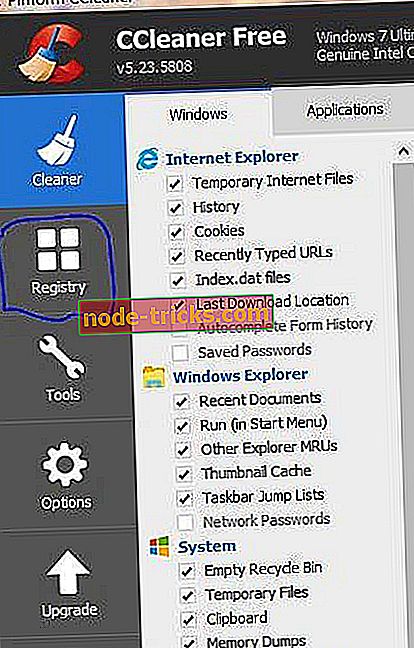
- Aici, accesați meniul "Registru", faceți clic pe opțiunea "Scanare probleme"
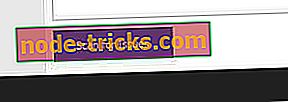
- După ce scanarea a fost finalizată de CCleaner, selectați "remedierea problemelor selectate", urmați instrucțiunile și faceți clic pe opțiunea "Fixați toate"
- Așteptați ca CCleaner să curețe registrul.
Acest program va curăța regiștrii și va repara orice fișiere de sistem corupte, cum ar fi fișierul Impact .exe Bad Image. Se recomandă să faceți backup în registri în cazul în care intenționați să reveniți înapoi.
Există multe programe de curățare în registri pe care le puteți utiliza. Verificați lista noastră cu cele mai bune programe de curățare a registrelor de utilizat pe Windows 10.
Soluția 6 - Executați o scanare completă a sistemului
Malware-ul poate provoca diverse probleme pe computer, inclusiv erori de imagine proastă. Efectuați o scanare completă a sistemului pentru a detecta orice malware care rulează pe computer. Aveți posibilitatea să utilizați Windows antivirus încorporat, Windows Defender sau soluții antivirus de la terți.
Iată cum puteți rula o scanare completă a sistemului pe Windows 10 Creators Update:
- Mergeți la Start> tastați "apărător"> faceți dublu clic pe Windows Defender pentru a lansa instrumentul
- În panoul din stânga, selectați pictograma scutului
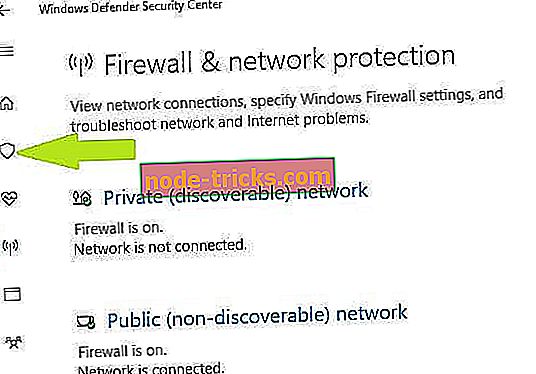
- În fereastra nouă, faceți clic pe opțiunea Scanare avansată
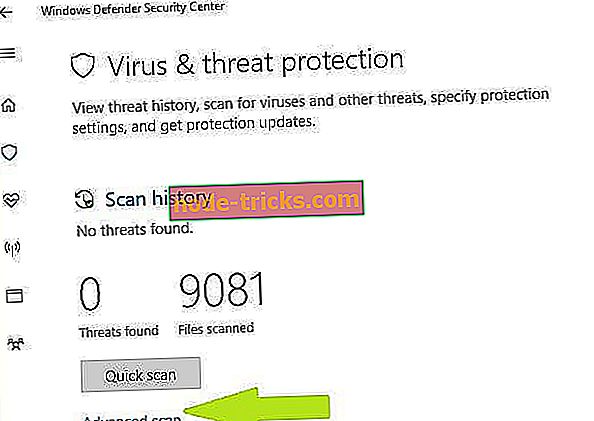
- Verificați opțiunea de scanare completă pentru a lansa o scanare completă a programelor malware.

Soluția 7 - Actualizați-vă sistemul de operare
Asigurați-vă că rulați cele mai recente actualizări ale sistemului de operare Windows pe aparat. Ca o memento rapidă, Microsoft continuă să lanseze actualizări Windows pentru a îmbunătăți stabilitatea sistemului și pentru a repara diverse probleme.
Pentru a accesa secțiunea Windows Update, puteți pur și simplu tasta "update" în caseta de căutare. Această metodă funcționează pe toate versiunile Windows. Apoi accesați Windows Update, verificați actualizările și instalați actualizările disponibile.

În consecință, metodele de mai sus ar trebui să remedieze eroarea Impact .exe Bad Image pe PC-ul Windows. Cu toate acestea, dacă problema persistă, ceea ce este rar, acest lucru se poate datora unui CD de instalare a software-ului corupt sau a unui fișier executabil corupt al aplicației care a fost descărcată. Dacă aveți vreo întrebare, vă rugăm să comentați mai jos.

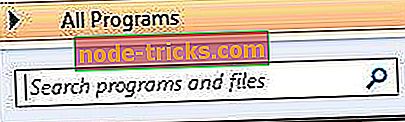
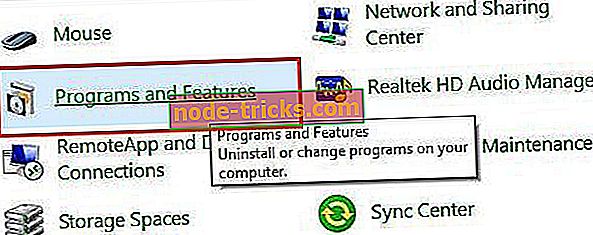
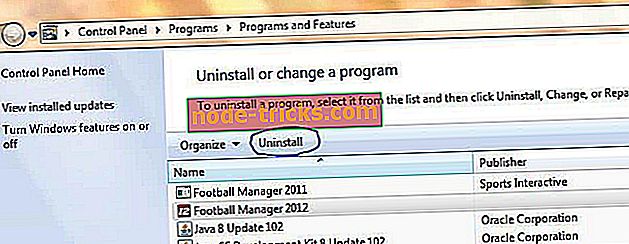
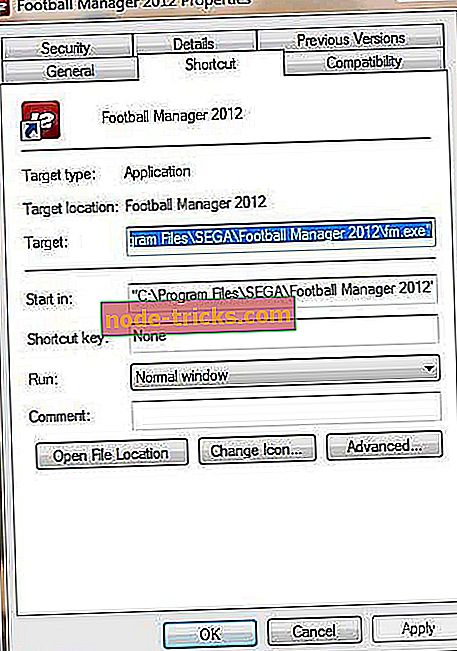
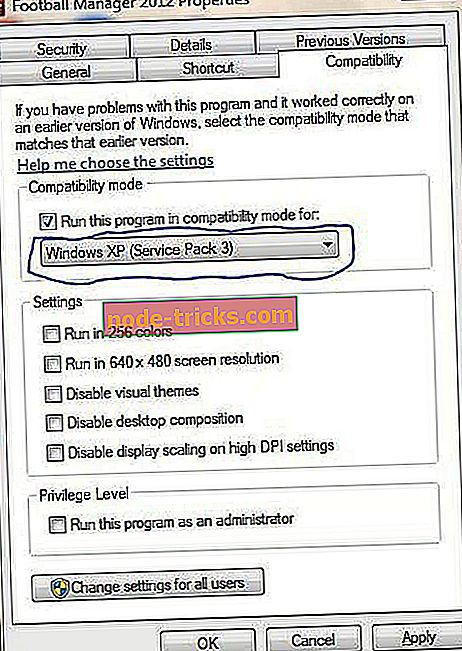
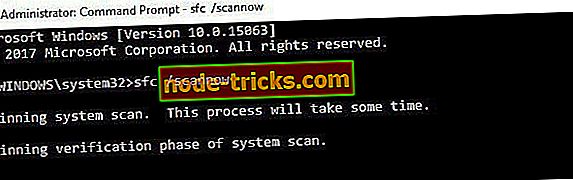
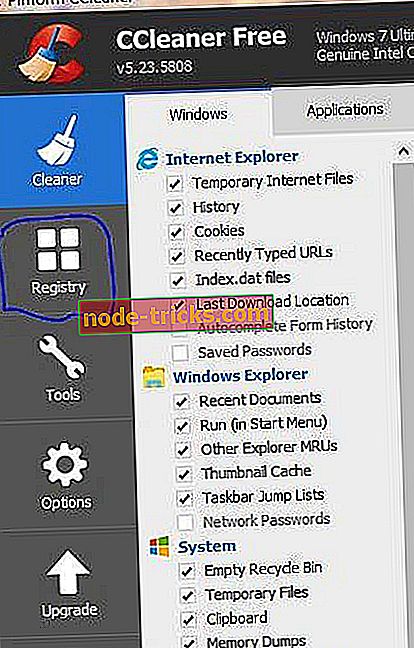
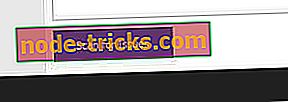
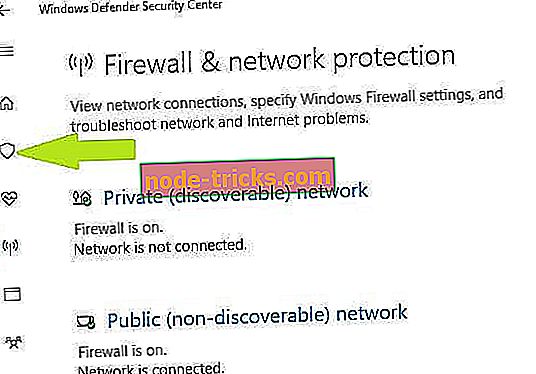
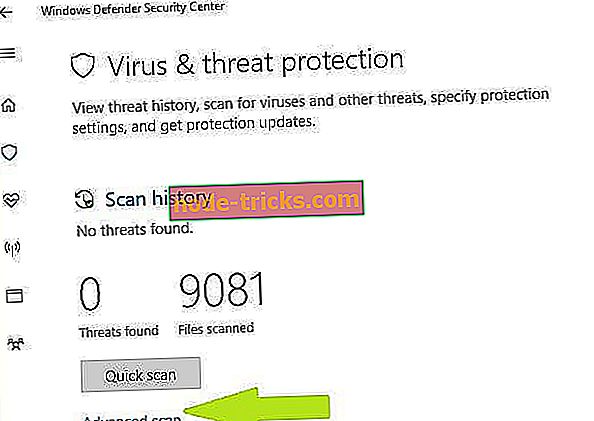





![Opțiunea Afișare în folderul Google Chrome nu funcționează [FIX]](https://node-tricks.com/img/fix/332/google-chrome-s-show-folder-option-not-working.jpg)

![BUGCODE ID DRIVER eroare în Windows 10 [Am stabilit-o]](https://node-tricks.com/img/windows/326/bugcode-id-driver-error-windows-10-9.jpg)